ClamAV untuk Linux adalah pemindai virus sumber terbuka dan gratis yang dioperasikan melalui baris perintah. Di sini kita akan melihat proses instalasi ClamAV (Clam AntiVirus) di Rocky Linux 8 atau AlmaLinux 8.
Layanan clamd (ClamAV daemon) pemindai mesin anti-virus ClamAV dapat dimulai di latar belakang untuk menerima panggilan (untuk pemindaian virus) dari program lain. Antivirus ini terutama digunakan sebagai pemindai virus sisi server di server email. ClamAV menawarkan pemindai baris perintah, antarmuka Milter untuk Sendmail, pembaruan basis data tingkat lanjut, dan dukungan bawaan untuk format arsip, file yang dapat dieksekusi ELF + file yang dapat dieksekusi portabel, dan format dokumen populer. Oleh karena itu, ia digunakan untuk berbagai tujuan seperti pemindaian email, pemindaian web, dan keamanan titik akhir.
Mengapa pemindai virus untuk Linux?
Dibandingkan dengan Windows, malware di Linux umumnya tidak terlalu mematikan, itu sebabnya pemindai Virus tidak diperlukan untuk sistem operasi Linux. Oleh karena itu, ClamAV sangat cocok untuk lingkungan yang heterogen di mana platform Linux dan Windows digunakan bersama-sama di mana file yang diunduh di Linux ditransfer ke Windows, oleh karena itu ini harus diperiksa dan dipindai sebelum diteruskan. Misalnya, memeriksa lampiran email atau untuk digunakan bersama dengan program pihak ketiga seperti Samba atau server email.
Instalasi Clam AntiVirus (ClamAV) di Rocky Linux atau AlmaLinux 8
1. Instal Repositori EPEL
Paket untuk menginstal Clamv tidak tersedia di repo dasar Rocky Linux untuk diinstal. Namun, kita bisa mendapatkannya dari repo EPEL (Paket ekstra untuk Enterprise Linux). Oleh karena itu, tambahkan itu terlebih dahulu.
sudo dnf install epel-release -y
2. Jalankan pembaruan sistem
Setelah menambahkan repo EPEL, jalankan sekali perintah pembaruan sistem yang akan menyegarkan cache repositori sistem dan memberitahukannya tentang paket yang tersedia di repositori yang ditambahkan untuk diinstal.
sudo dnf update -y
3. Instal ClamAV di Rocky Linux 8 atau AlmaLinux
Sekarang, kita dapat dengan mudah mendownload dan menginstal ClamAV termasuk layanannya “clamd” untuk menjalankan antivirus di latar belakang dan Antivirus updater. Jalankan saja perintah berikut:
sudo dnf install clamav clamd clamav-update
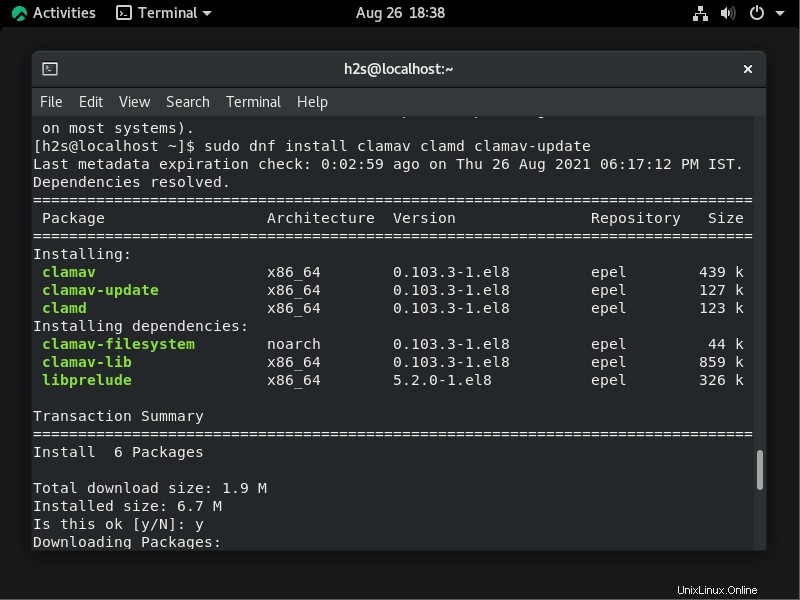
4. Tambahkan pengguna ClamAV di Rocky Linux atau AlmaLinux
sudo groupadd clamav sudo useradd -g clamav -s /bin/false -c "Clam Antivirus" clamav
5. Setel SELinux untuk ClamAV
Akan ada beberapa pembatasan pada beberapa file oleh SElinux jika telah diaktifkan di sistem kami. Oleh karena itu, jalankan perintah di bawah ini untuk mengonfigurasinya untuk ClamAV.
sudo setsebool -P antivirus_can_scan_system 1
6. Jalankan perintah pembaruan basis data ClamAV
Sebelum mengkonfigurasi antivirus ini lebih lanjut, mari kita jalankan dulu perintah pembaruan tanda tangan basis data virusnya:
sudo freshcalm
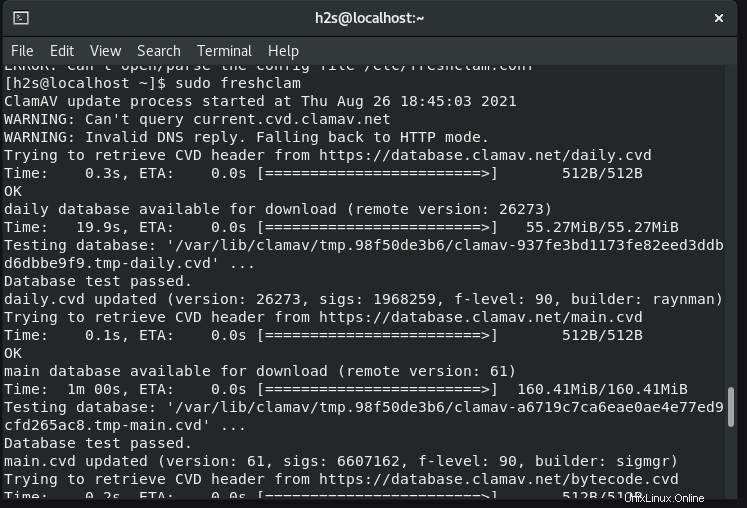
7. Aktifkan LocalSocket
Jika Anda menyiapkan instance clamd lokal yang sederhana, maka aktifkan opsi LocalSocket di file konfigurasi pemindaiannya.
sudo sed -i 's/#LocalSocket \/run/LocalSocket \/run/g' /etc/clamd.d/scan.conf
8. Buat file Systemd freshcalm
Secara default, tidak akan ada file layanan untuk freshcalm. yang memperbarui database Clamav Signature. untuk menjalankannya di latar belakang. Oleh karena itu, untuk menjalankan aplikasi freshcalm di latar belakang sebagai layanan, kita harus membuat file unit Systemd secara manual.
sudo nano /usr/lib/systemd/system/freshclam.service
Sekarang, salin-tempel baris berikut:
[Unit] Description = ClamAV Scanner After = network.target [Service] Type = forking #if you want to update database automatically more than once a day change the number 1 ExecStart = /usr/bin/freshclam -d -c 1 Restart = on-failure PrivateTmp =true [Install] WantedBy=multi-user.target
Simpan file dengan menekan Ctrl+O dan keluar dari yang sama menggunakan Ctrl+X.
9. Mulai layanan pemindai FreshClam dan Clamd
Mulai dan Aktifkan Freshclam
Kami sudah membuat sebagai file layanan di atas, mari kita mulai, aktifkan dan periksa statusnya:
sudo systemctl start freshclam sudo systemctl enable freshclam
Periksa status:
sudo systemctl status freshclam
Jika Anda ingin menghentikannya, jalankan:
sudo systemctl stop freshclam
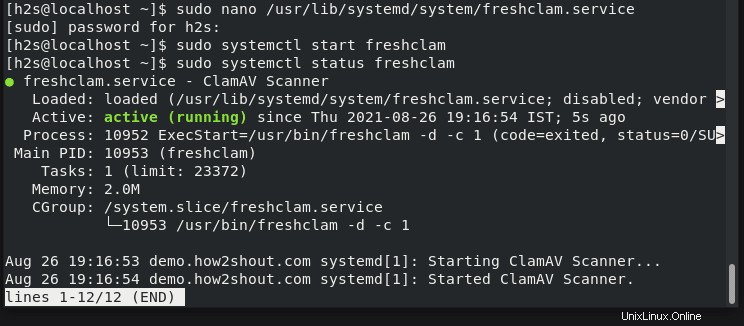
Memulai dan Mengaktifkan layanan Clamd Scanner
Clamd adalah layanan pemindai yang telah kami instal selama instalasi program antivirus open-source untuk Rocky Linux ini. Oleh karena itu, jalankan saja perintah di bawah ini untuk memulai dan mengaktifkannya.
Mulailah:
sudo systemctl start [email protected]
Sekarang, aktifkan untuk berjalan secara otomatis dengan boot sistem.
sudo systemctl enable [email protected]
Periksa Status:
sudo systemctl status [email protected]
Untuk menghentikan pemindai (opsional, hanya jika diperlukan):
sudo systemctl stop [email protected]
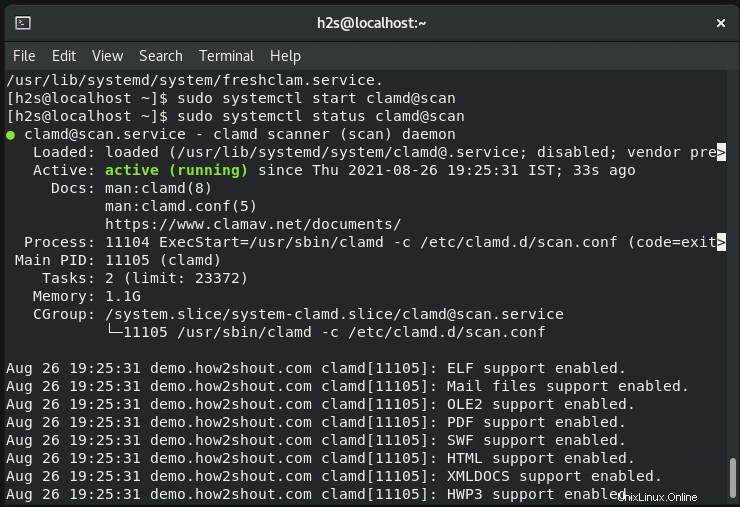
10. Gunakan antivirus Clamav untuk Memindai file di Rocky Linux
Jika Anda ingin memindai beberapa folder, file, atau direktori home, berikut adalah sintaks yang harus diikuti pada terminal perintah Anda:
sudo clamscan filename
Untuk memindai direktori:
sudo clamscan -r directoryname
Untuk menghapus menemukan ancaman, ketika Anda telah melakukan pemindaian manual. Gunakan sintaks berikut.
sudo clamscan --remove filename sudo clamscan -r --remove directoryname
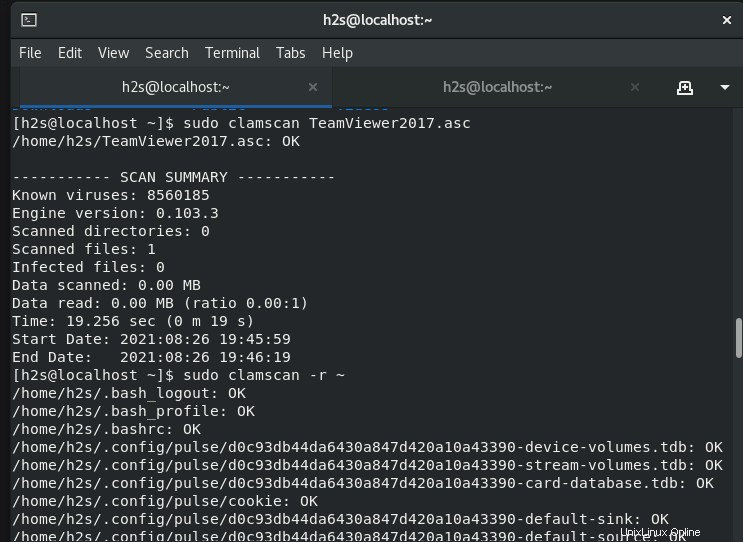
11. Pemindaian Saat Akses (opsional)
Satu lagi fitur berguna dari ClamAV Antivirus adalah Pemindaian Saat Akses itu adalah bentuk perlindungan real-time untuk sistem Linux. Fitur ini dijalankan oleh kliennya sendiri yang diidentifikasi oleh clamonacc di samping Clamd . Secara default itu tidak hanya akan memberi tahu pengguna ketika beberapa file berbahaya ditemukan, karenanya tidak akan mencegah membaca atau menulis file tersebut. Setelah pengguna diberi tahu, dia dapat mengambil tindakan yang tepat untuk menangani file berbahaya tersebut.
Untuk mengaktifkan modul on-access, jalankan:
Layanan kerang perhentian pertama
sudo systemctl stop [email protected]
Sekarang, aktifkan On-Access di file konfigurasi pemindaian ClamAV:
sudo sed -i 's/#OnAccessPrevention yes/OnAccessPrevention yes/g' /etc/clamd.d/scan.conf
Dengan menggunakan perintah di atas, kami telah mengaktifkan layanan ini di file Scan.conf. Jika Anda ingin Pemindai memantau beberapa direktori atau file, nyatakan juga dalam file Scan.conf.
Anda bisa itu dengan mengedit sudo nano /etc/clamd.d/scan.conf file secara manual dan nyatakan folder atau file Anda untuk dipindai dalam format di bawah ini di akhir file :
OnAccessIncludePath path-to-folder
Atau Anda dapat menggunakan sintaks perintah yang diberikan di bawah ini. Misalnya, Saya ingin menyetel pemantauan pemindaian Saat Akses untuk direktori Beranda saya.
sudo sed -i 's/#OnAccessIncludePath \/home/OnAccessIncludePath \/home/g' /etc/clamd.d/scan.conf
Selain itu, kecualikan pengguna Clamd Anda dari pemindaian, untuk memastikannya tidak akan diblokir secara tidak sengaja:
sudo sed -i 's/#OnAccessExcludeUname clamav/OnAccessExcludeUname clamscan/g' /etc/clamd.d/scan.conf
Mulai layanan Daemon dan On-Access Scanner, secara manual:
sudo su - clamav -c "/usr/local/bin/clamd" sudo clamonacc
Jalankan layanan clamd juga:
sudo systemctl start [email protected]
Buat file Layanan clamonacc (opsional)
Catatan :Jika Anda ingin menjalankan On-Access Scanner layanan secara otomatis setelah sistem reboot maka Anda harus membuat file systemd untuk itu.
Anda dapat menggunakan perintah yang diberikan di bawah ini:
sudo nano /usr/lib/systemd/system/clamonacc.service
Copy-paste baris yang diberikan di bawah ini ke dalam file:
[Unit] Description=ClamAV On Access Scanner [email protected] After=clamd.service syslog.target network-online.target [Service] Type=simple User=root ExecStart=/usr/bin/clamonacc -F --log=/var/log/clamonacc --move=/tmp/clamav-quarantine Restart=on-failure RestartSec=7s [Install] WantedBy=multi-user.target
Simpan file dengan menekan Ctrl+O dan keluar dari yang sama menggunakan Ctrl+X.
Juga, Buat file log dan direktori Karantina yang dideklarasikan di baris di atas:
sudo touch /var/log/clamonacc sudo mkdir /tmp/clamav-quarantine
Mulai dan Aktifkan layanan clamonacc
sudo systemctl daemon-reload sudo systemctl start clamonacc sudo systemctl enable clamonacc
Status :
sudo systemctl status clamonacc
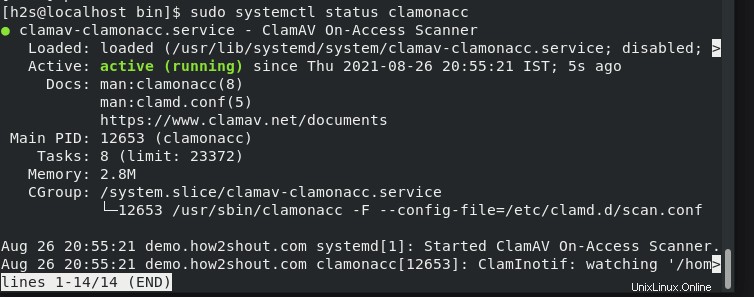
12. Periksa Semua layanan yang menjalankan Clamav
Untuk memeriksa layanan apa saja yang menjalankan Antivirus ini di sistem kami, jalankan:
ps -ef | grep clam
Anda akan mendapatkan output seperti screenshot di bawah ini, dengan semua detailnya:
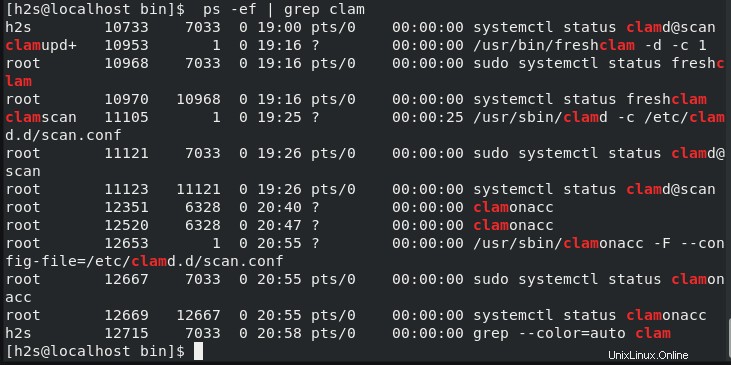
13. Copot pemasangan (opsional)
Jika Anda tidak membutuhkan ClamAV di sistem Anda lagi, Rocky Linux atau AlmaLinux 8, jalankan:
sudo dnf remove clamav clamd clamav-update
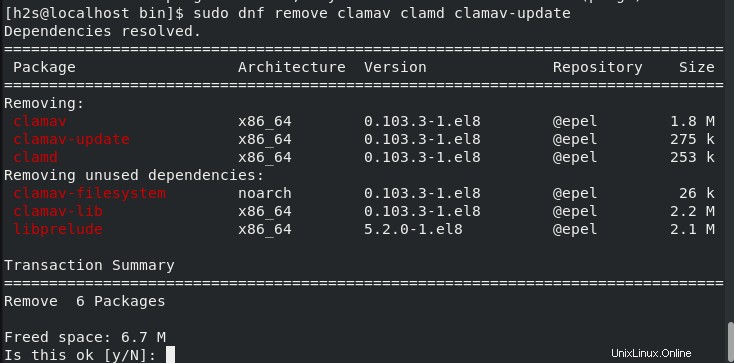
Untuk mengetahui lebih banyak tentang pemindai ClamAV dan perintahnya lihat Dokumentasi Resmi.